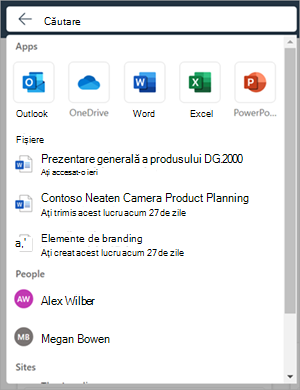Acest articol este pentru persoanele care utilizează un program cititor de ecran, cum ar fi Narator Windows, JAWS sau NVDA cu instrumente sau caracteristici Windows și produse Microsoft 365. Acest articol face parte din setul de conținut Ajutor și învățare pentru accesibilitate unde puteți găsi mai multe informații despre accesibilitate privind aplicațiile noastre. Pentru ajutor general, vizitați Asistență Microsoft.
Microsoft 365 este un serviciu de abonament bazat pe cloud care combină Windows, mobilitatea la nivel de întreprindere și securitatea. Oferă instrumente și servicii de productivitate care ajută firmele și organizațiile să lucreze mai eficient și mai eficient. Acest articol oferă instrucțiuni despre cum să utilizați o casetă de căutare în Microsoft 365.
Notă: Pentru a afla mai multe despre cititoarele de ecran, accesați Cum funcționează cititoarele de ecran cu Microsoft 365.
În acest articol
Conectați-vă la contul dvs.
-
Accesați Microsoft 365 în browserul web.
-
Utilizați tasta Tab pentru a naviga prin pagina de conectare până când auziți "Conectați-vă la contul dvs." Apăsați enter pentru a deschide caseta de dialog de conectare.
-
Tastați adresa de e-mail și apăsați enter.
Notă: Introduceți contul de e-mail existent sau creați unul nou, selectând linkul atunci când cititorul de ecran spune "Linkul Creați un cont Microsoft".
-
Tastați parola și apăsați pe Enter pentru a accesa pagina de pornire Microsoft 365.
Notă: După ce vă conectați la Microsoft 365, este posibil să dați peste o explicație care introduce o caracteristică nouă. Pentru a naviga prin aceste explicații, selectați Următorul. După ce ați terminat de citit ultima explicație, selectați Terminat.
Consultați și
Găsiți ceea ce vă trebuie cu Căutare Microsoft
Asistență tehnică pentru clienții cu dizabilități
Microsoft dorește să ofere cea mai bună experiență posibilă pentru toți clienții noștri. Dacă aveți o dizabilitate sau aveți întrebări legate de accesibilitate, contactați biroul Microsoft destinat persoanelor cu dizabilități (Disability Answer Desk) pentru asistență tehnică. Echipa de suport de la Disability Answer Desk este instruită în utilizarea multor tehnologii de asistare populare și poate oferi asistență în limbile engleză, spaniolă, franceză și în limbajul semnelor. Vizitați site-ul Microsoft Disability Answer Desk pentru a afla detaliile de contact pentru regiunea dvs.
Dacă sunteți un utilizator comercial, instituție guvernamentală sau întreprindere, contactați Disability Answer Desk pentru întreprinderi.